Як увімкнути доступ до камери в Instagram (Android та iOS)

Щоб увімкнути доступ до камери в Instagram для Android, перейдіть до Налаштування > Програми > Instagram > Дозволи. На iOS відкрийте Налаштування > Instagram.
Персональна точка доступу на вашому iPhone точно може стати в нагоді, коли ви перебуваєте в русі або у вас немає доступу до Wi-Fi . І багато користувачів покладаються на це щодня. Однак у деяких звітах зазначено, що точка доступу постійно вимикається на iPhone. Ви, напевно, пробували кілька речей, але якщо ви все ще застрягли в розв’язанні проблеми, ми можемо запропонувати кілька власних рішень.
Зміст:
Чому на моєму iPhone постійно вимикається точка доступу?
Є кілька причин, чому точка доступу постійно вимикається на iPhone. По-перше, переконайтеся, що пристрої дійсно підключені. Друга річ, якою ви ніколи не повинні нехтувати, це прошивка. Оновіть свій пристрій якнайшвидше. Нарешті, ви можете спробувати інші кроки для усунення несправностей, які ми перерахували нижче.
1. Переконайтеся, що ваші пристрої підключені до точки доступу
Ви можете почати, перезавантаживши пристрій. Також переконайтеся, що ви використовуєте останню версію iOS, доступну для вашого пристрою. Отже, якщо є доступні оновлення, обов’язково встановіть їх якнайшвидше.
Після цього переконайтеся, що у вас є пристрої, підключені до точки доступу. Якщо активних з’єднань немає, точка доступу вимкнеться самостійно, щоб зменшити споживання заряду батареї.
Якщо ці кроки не принесли користі і точка доступу вимикається без причини, перейдіть до наступного кроку.
2. Перевірте налаштування точки доступу
Ще одна важлива річ, яку слід враховувати перед скиданням налаштувань мережі, це налаштування стільникової точки доступу. Наприклад, спробуйте вимкнути пароль точки доступу або вимкнути та знову ввімкнути точку доступу.
Якщо це не допомогло, перейдіть до наступного кроку зі списку.
3. Скинути налаштування мережі
Тепер скидання налаштувань мережі зазвичай допомагає вирішити різноманітні проблеми з Wi-Fi та Bluetooth, але воно також охоплює особисту точку доступу як частину налаштувань стільникового зв’язку. Крім очищення всіх збережених мереж Wi-Fi і видалення всіх пар Bluetooth, він також має скинути налаштування APN. Що, сподіваюся, вирішить проблему.
Ось як скинути налаштування мережі на iOS:
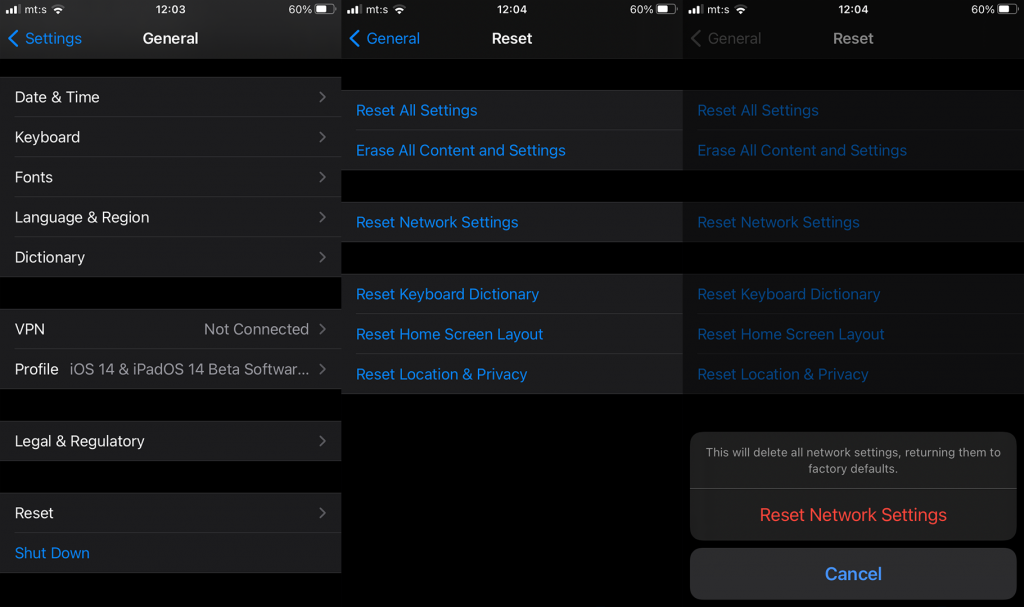
4. Скинути всі налаштування
Якщо ви все ще застрягли з тією самою проблемою, а точка доступу постійно вимикається, обов’язково спробуйте скинути всі налаштування. Ця дія не тільки вирішить проблеми з підключенням, але й відновить усі налаштування системи до значень за замовчуванням. Звичайно, без видалення програм і збереження ваших даних.
Ось як скинути всі налаштування на вашому iPhone:
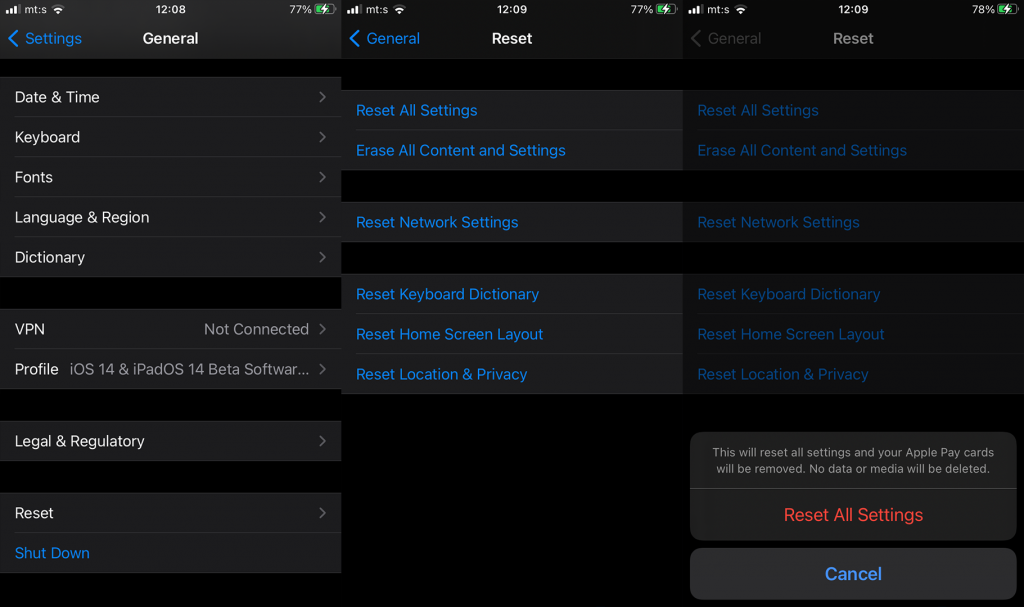
5. Зверніться до оператора
Нарешті, якщо у вас все ще виникають проблеми з точкою доступу, яка постійно вимикається на вашому iPhone, зверніться до свого оператора. Швидше за все, на їхньому боці проблема з мережею. Якщо це не так, повідомте про проблему в Apple, щоб вони могли виправити її відповідним чином і застосувати ці виправлення в наступному патчі.
Дякуємо за читання та не соромтеся ділитися з нами своїми запитаннями чи пропозиціями. Ви можете зробити це в розділі коментарів нижче. Ваш відгук завжди вітається.
Щоб увімкнути доступ до камери в Instagram для Android, перейдіть до Налаштування > Програми > Instagram > Дозволи. На iOS відкрийте Налаштування > Instagram.
Якщо піктограми головного екрана на вашому Android сірі, перевірте Digital Wellbeing, видаліть непрацюючі ярлики або зачекайте, поки вони встановляться з Play Store.
Якщо функція «Додати на головний екран» не працює на Android, перевірте налаштування домашнього компонування, скиньте програму, або очистіть локальні дані. Справжні рішення для вирішення проблеми.
Що робити, якщо YouTube показує білий екран на Android? Перевірте мережу, очистіть дані, перевстановіть програму або синхронізуйте дату й час.
Якщо ви хочете, щоб контакти дзвонили без звуку на вашому Android, просто налаштуйте винятки режиму «Не турбувати» для вибраних контактів. Деталі в статті.
Якщо ваші програми для Android раптово закриваються, не дивіться далі. Тут ми покажемо вам, як це виправити за кілька простих кроків.
Якщо сповіщення голосової пошти не зникає на Android, очистіть локальні дані, видаліть оновлення програми або перевірте налаштування сповіщень.
Якщо клавіатура Android не відображається, обов’язково скиньте програму, очистивши локальні дані, видаліть її оновлення або вимкніть жести.
Якщо ви не можете відкрити вкладення електронної пошти на Android, завантажте вкладення та програми, які можуть його відкрити, і повторіть спробу. Також скиньте Gmail або скористайтеся ПК.
Якщо ви отримуєте помилку «Проблема із завантаженням віджета» на Android, радимо видалити та знову додати віджет, перевірити дозволи або очистити кеш.








